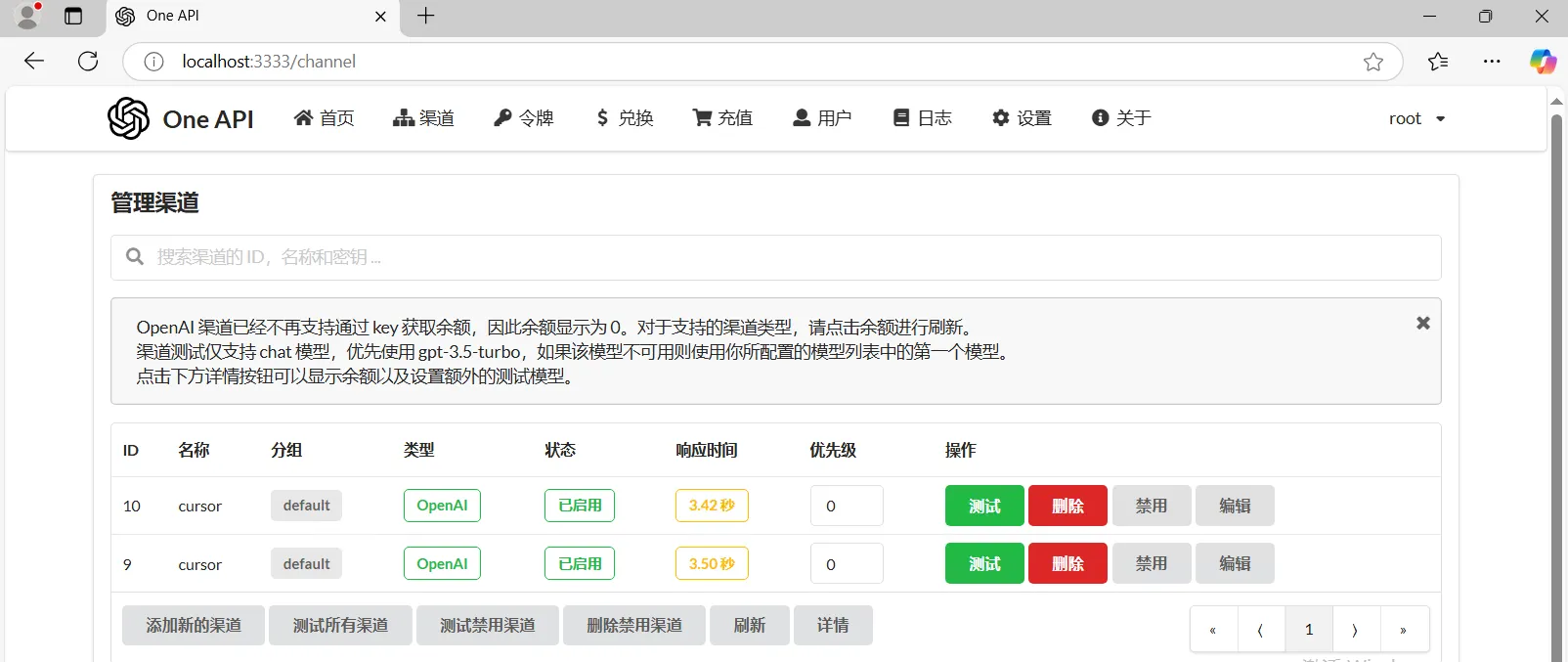分类
标签
Alist API Blogging Cherry Studio Clash Clawcloud clink Cloudflare Cookie共享 Copilot Cot思维链 Cursor Customization Deepseek Demo Docker Email Example Fuwari GitHub Hugging Face LibreTV Linux LLOneBot Markdown ngrok Ngrok Nonebot2 Notion ohmyposh one-api Pages Paypal PicGo PikPak Python QQ机器人 R2 Siliconflow Silly Tavern Spaceship starship TailwindCSS terminal Ubuntu Vercel Video Webdav windows Workers ZeroTier 临时邮箱 代理 免费资源 图床 域名 域名迁移 宝塔 开发工具 教程 数据同步 网络配置 自建服务 踩坑笔记 踩坑记录 部署教程 酒馆 闪邮箱
1351 字
7 分钟
搭建个人 API 代理站点:从入门到进阶的完整指南
从零开始:搭建个人 API 代理服务完全指南
本文结合理论知识和实战经验,详细介绍如何搭建一个稳定可用的 API 代理服务,包含完整的故障排除指南。
方案概述
本教程提供两种部署方案,分别适合不同的使用场景:
直连模式
- 特点:配置简单,快速部署
- 适用:个人使用或临时测试
- 原理:直接使用 Cursor 隧道,填写 Cookie 即可
One API 模式(推荐)
- 特点:功能完整,管理便捷
- 适用:公益站点或多账号管理
- 优势:
- 支持批量管理多个账号
- 提供令牌分发和使用统计
- 可用作”收菜模式”
- 带有完整的管理界面
💡 选择建议:
- 个人临时使用 → 选择直连模式
- 长期运营或多人使用 → 选择 One API 模式
- 本教程会详细介绍这两种模式的配置方法,你可以根据实际需求选择合适的方案
前期准备
在开始动手之前,请确保已准备以下工具:
- Cursor API 程序包:下载地址
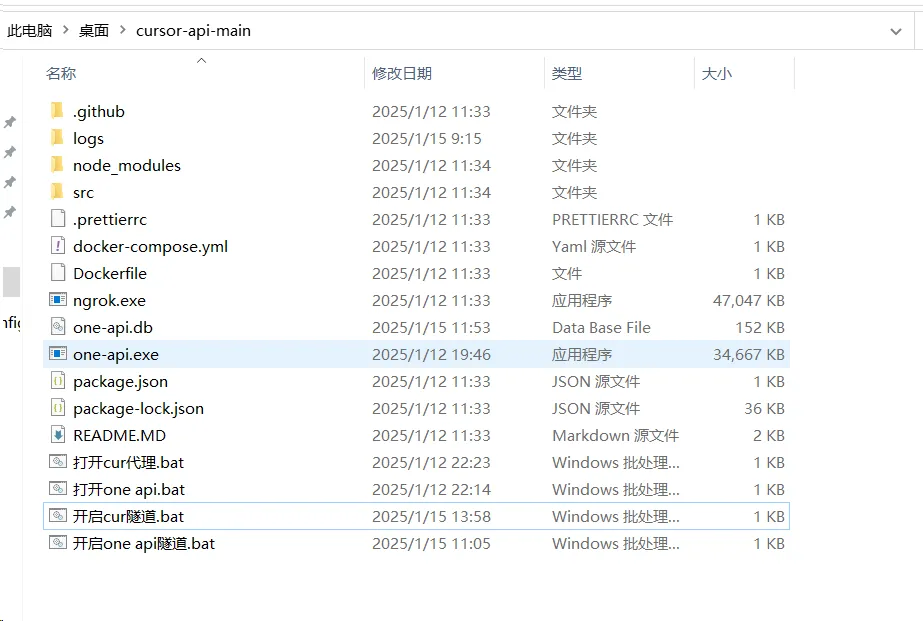
- ngrok 内网穿透工具:用于创建网络隧道
- One API 管理程序:用于统一管理 API 接口
核心概念详解
在开始实操之前,让我们先理解几个关键概念,这将帮助你更好地理解整个搭建过程:
1. Cursor API 代理服务
- 本质:一个将 Cursor 编辑器 AI 能力转换为标准 OpenAI API 格式的接口服务
- 工作原理:
- 在本地端口运行(默认3000端口)
- 接收标准 OpenAI API 格式的请求
- 转换并调用 Cursor AI 能力
- 返回处理结果
- 应用价值:让 Cursor 的 AI 能力可以被更多应用程序调用,极大扩展了使用场景
2. 网络隧道服务
- 本质:创建一个安全的网络通道,将本地服务暴露到公网
- 实现方式:主要通过 ngrok 工具实现
- 核心功能:
- 内网穿透实现远程访问
- 提供临时公网域名
- 支持 HTTPS 加密
- 实时流量监控
3. One API 管理平台
- 定位:API 接口的统一管理和分发平台
- 主要功能:
- 集中管理多个 API 端点
- 令牌管理和访问控制
- 使用量统计和监控
- 负载均衡和故障转移
方案一:直连模式配置
第一步:配置网络环境
配置 ngrok 首先访问 ngrok官网 获取配置信息:
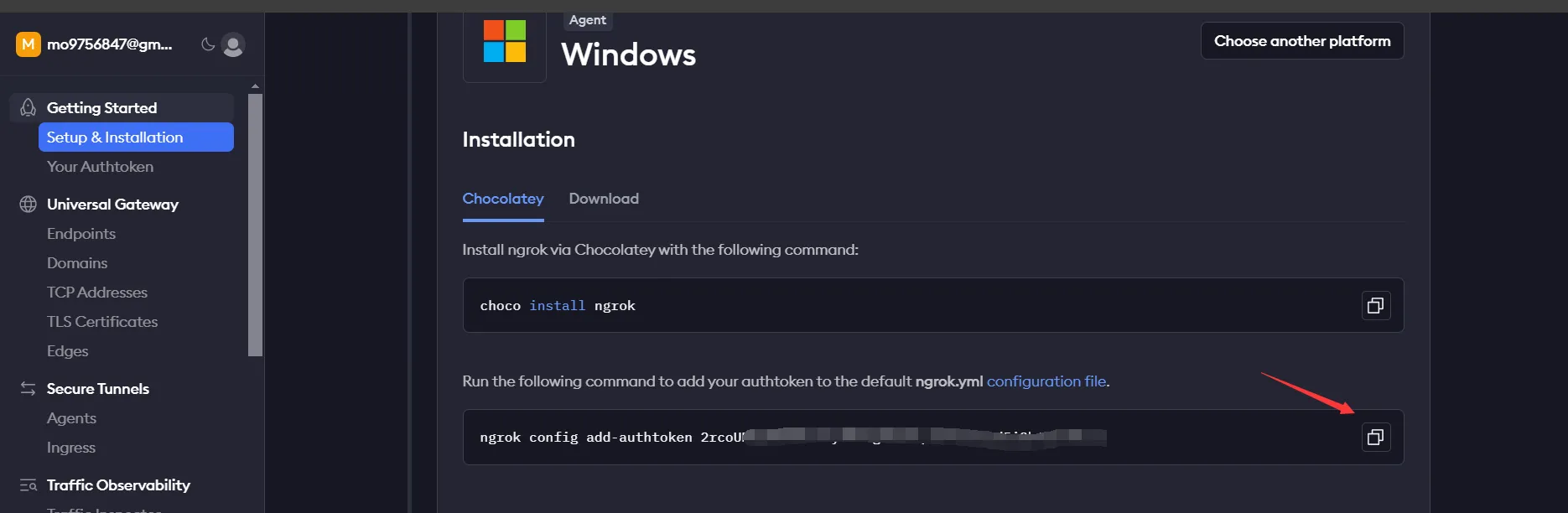
设置 Authtoken
# 在命令行中执行 ngrok config add-authtoken <你的token>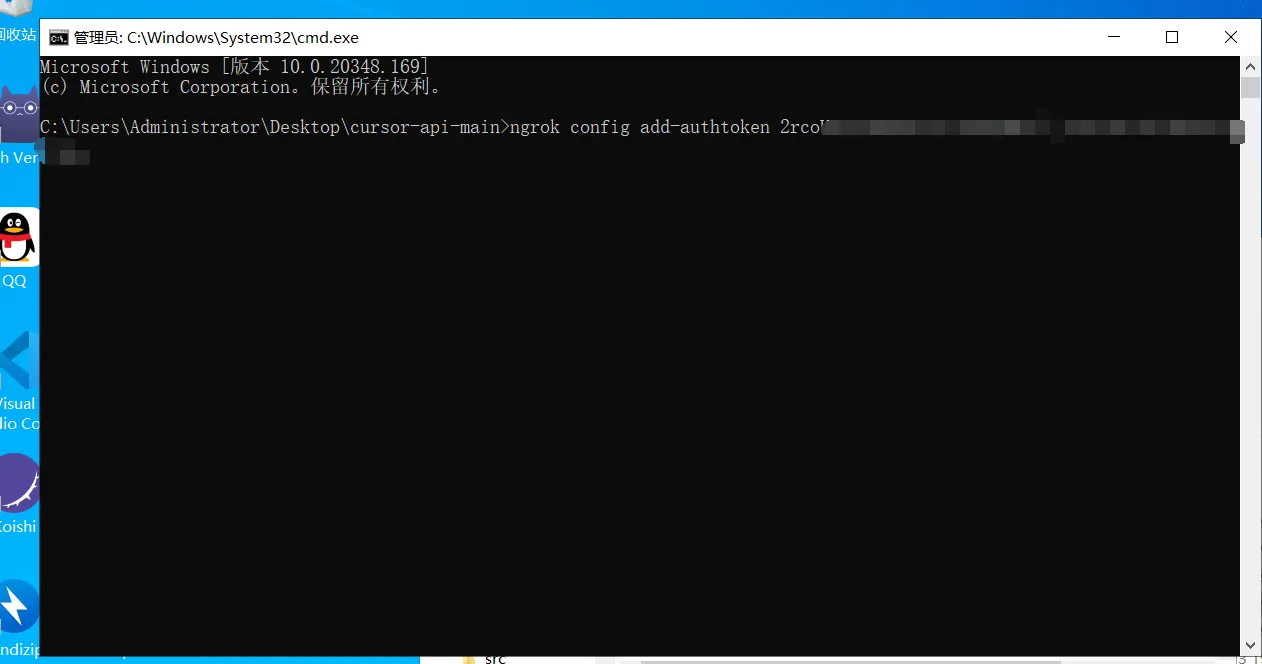
💡 提示:Authtoken 的作用是将 ngrok 账户与本地配置绑定,获取更多功能权限(如自定义域名、流量统计等)
第二步:配置 Cursor API 服务
运行
cur代理.bat(默认使用 3000 端口)如遇端口冲突,可修改端口:
// 在 src/index.js 中修改 const port = 3002 // 换成未被占用的端口
⚠️ 注意:
- 建议使用 3000-5000 范围内的端口
- 记得保存修改后的端口号
- 确保新端口未被占用
示例:我这里使用 3002 端口(因为 3000 端口已被占用)
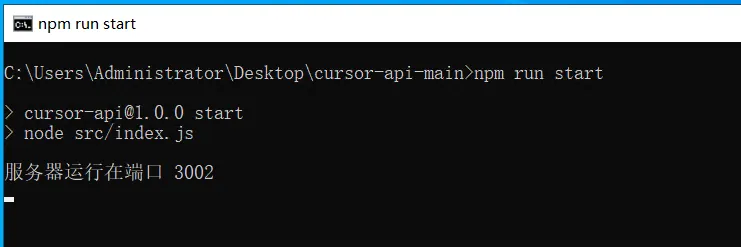
第三步:配置访问凭证
获取 Cursor 中的 WorkosCursorSessionToken:
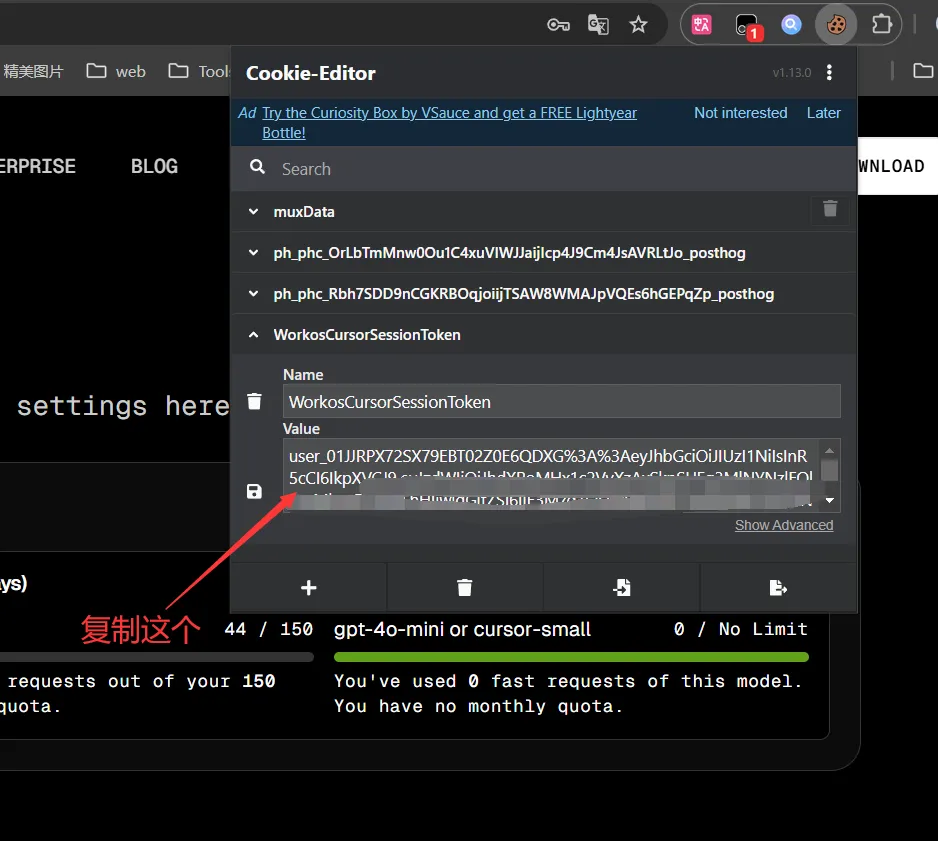
填写配置信息:
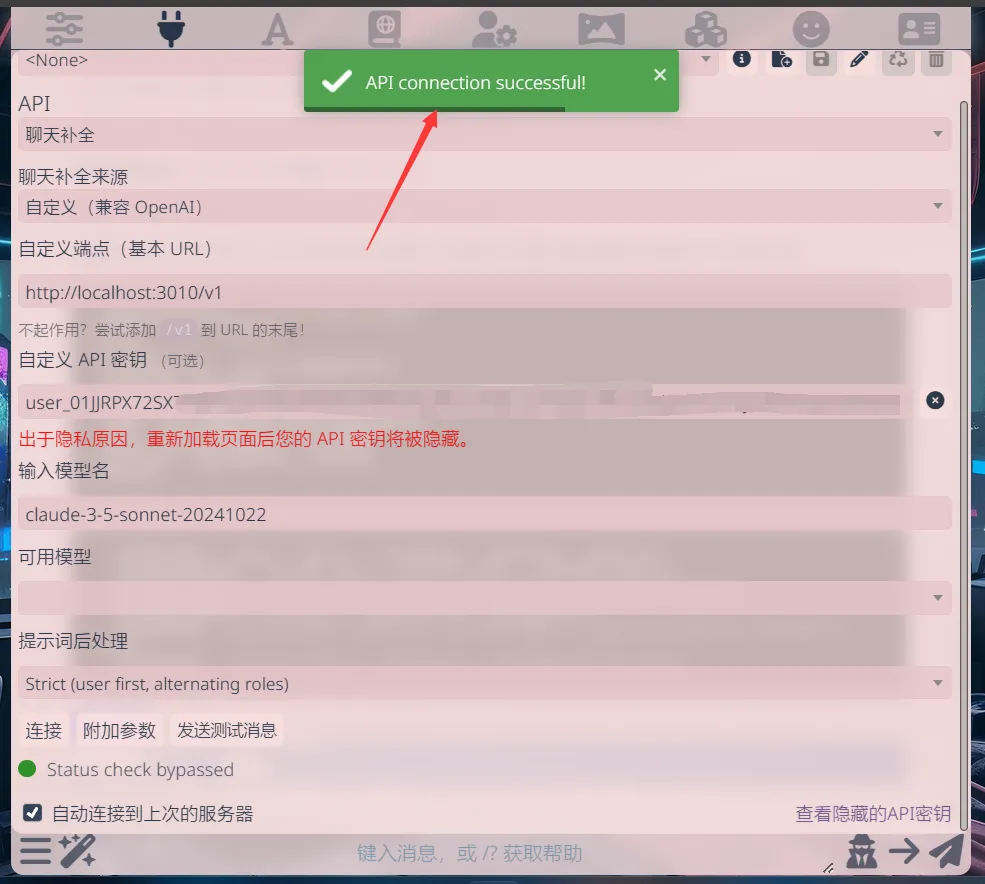
看到
API connection successful!提示就表示配置成功了!注意:示例中的端点 http://localhost:3010/v1 是本地测试地址,实际使用时要换成你的 Cursor API 端口
第四步:启用远程访问
运行
开启cur隧道.bat启动 ngrok 隧道: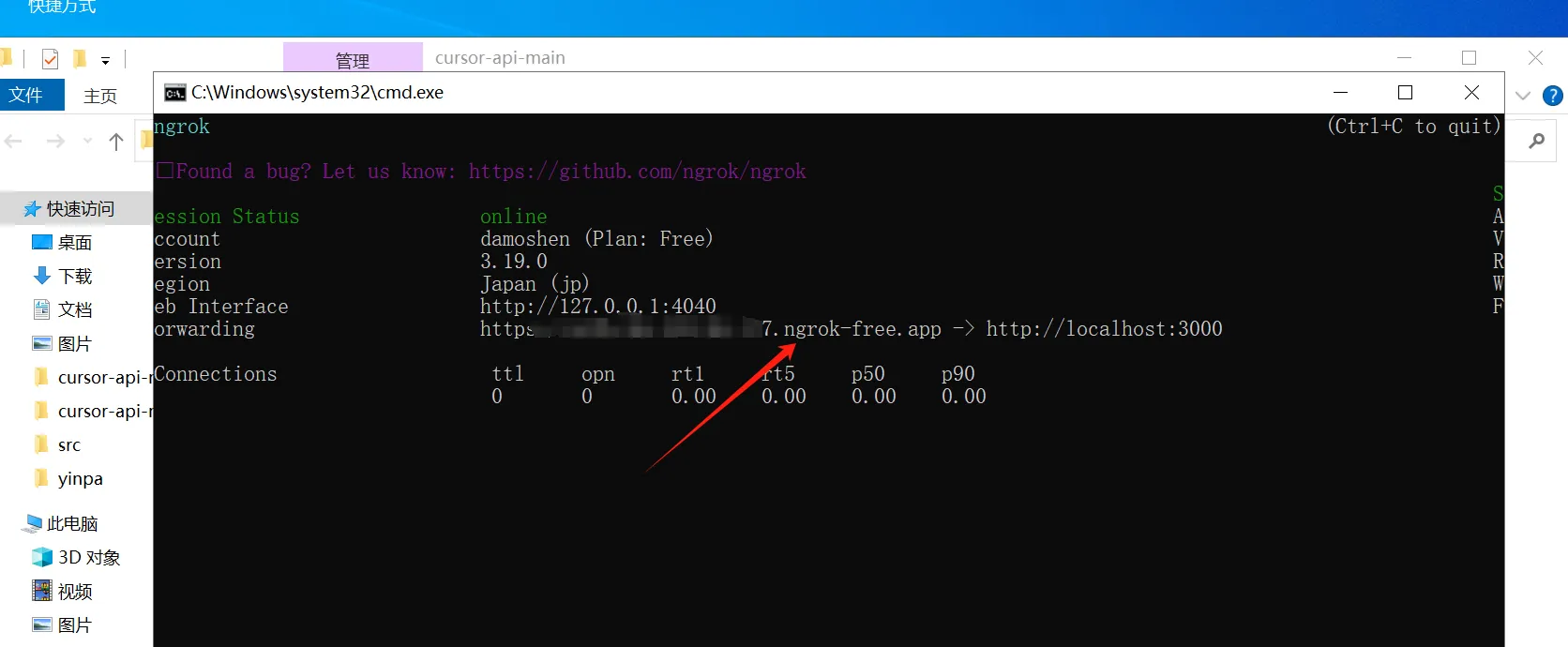
使用生成的公网地址作为端点(如果无法访问,可以尝试在地址后添加 /v1)
方案二:One API 模式配置
前两步的配置与直连模式相同(配置 ngrok 和启动 Cursor API),从第三步开始有所不同。
第三步:配置 One API 服务
运行
打开Oneapi.bat(默认端口 3333)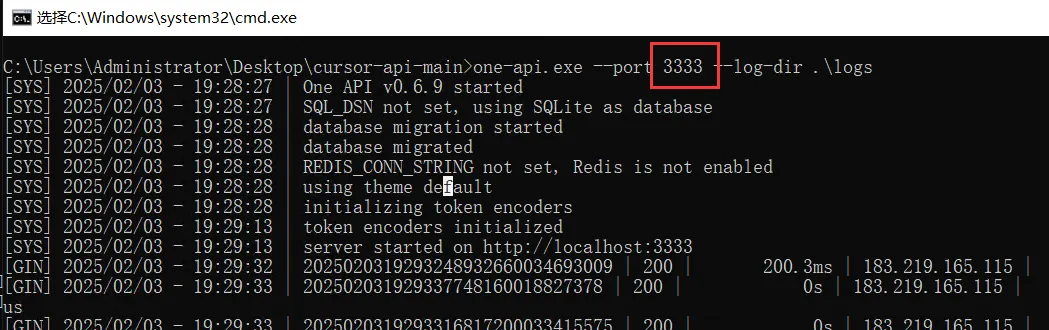
启动 One API 隧道
访问管理界面(本地访问 3333 端口):
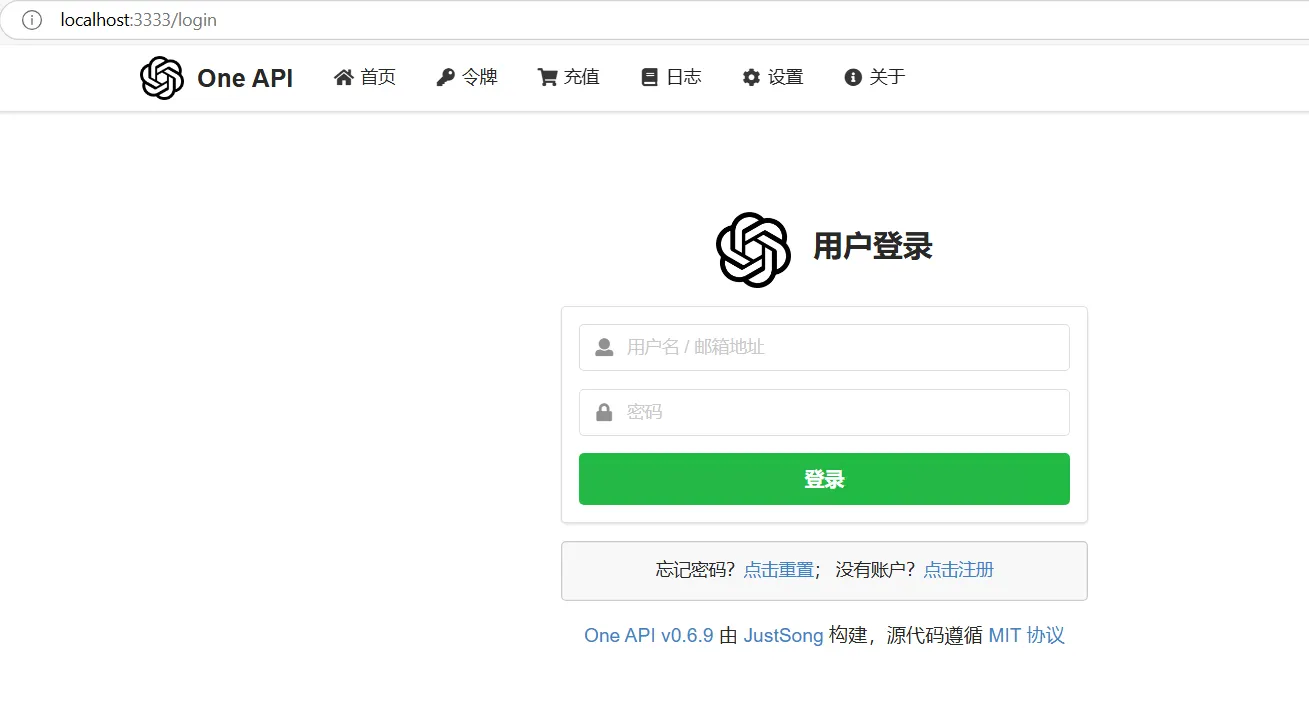
默认登录信息:
- 账号:root
- 密码:123456
第四步:填写OneAPI信息并完成配置
第四步:完成 One API 配置
获取 WorkosCursorSession:
- 可以手动获取
- 也可以使用 CursorRegister 自动创建账号
配置 API 渠道:
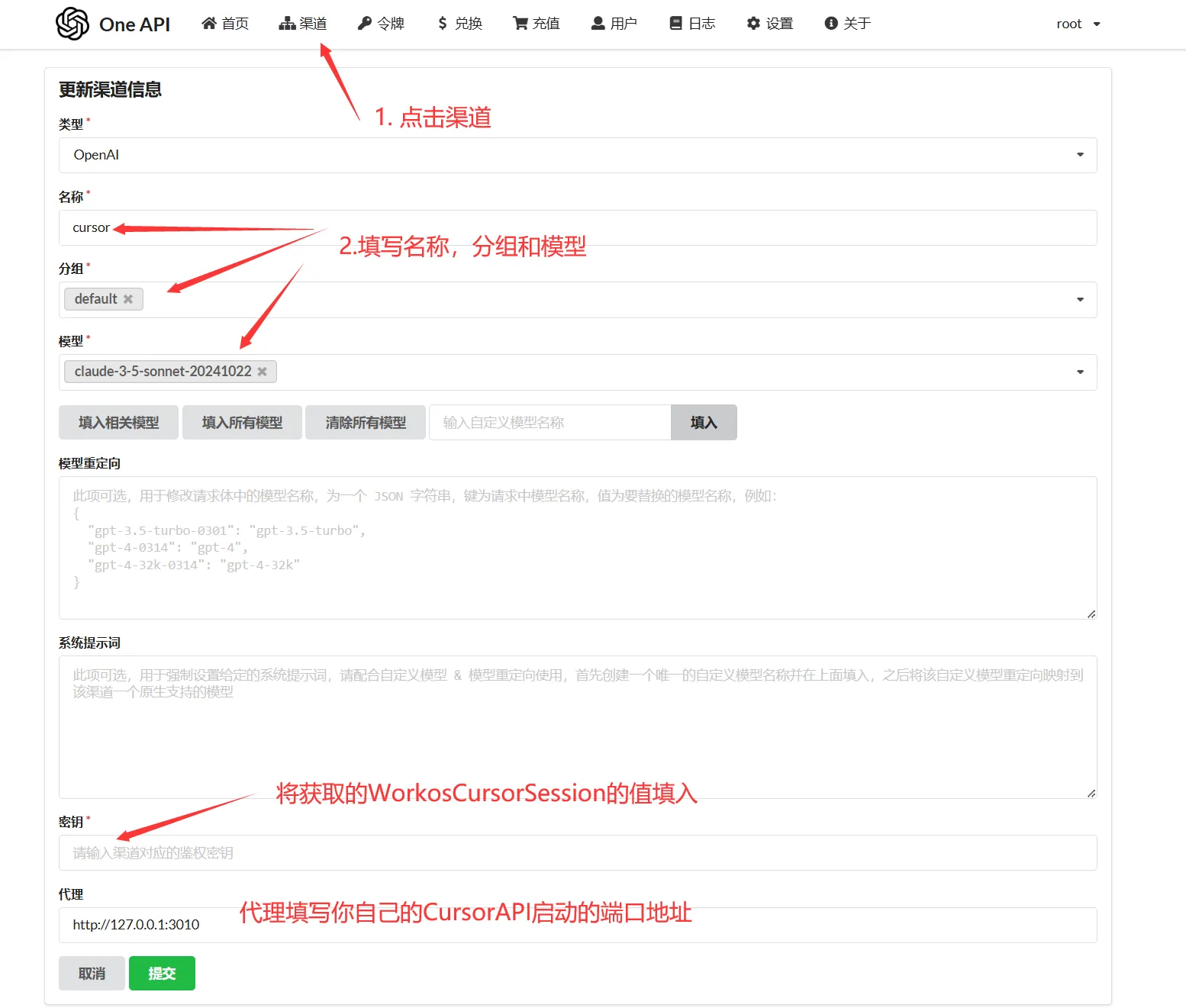
测试渠道连接:
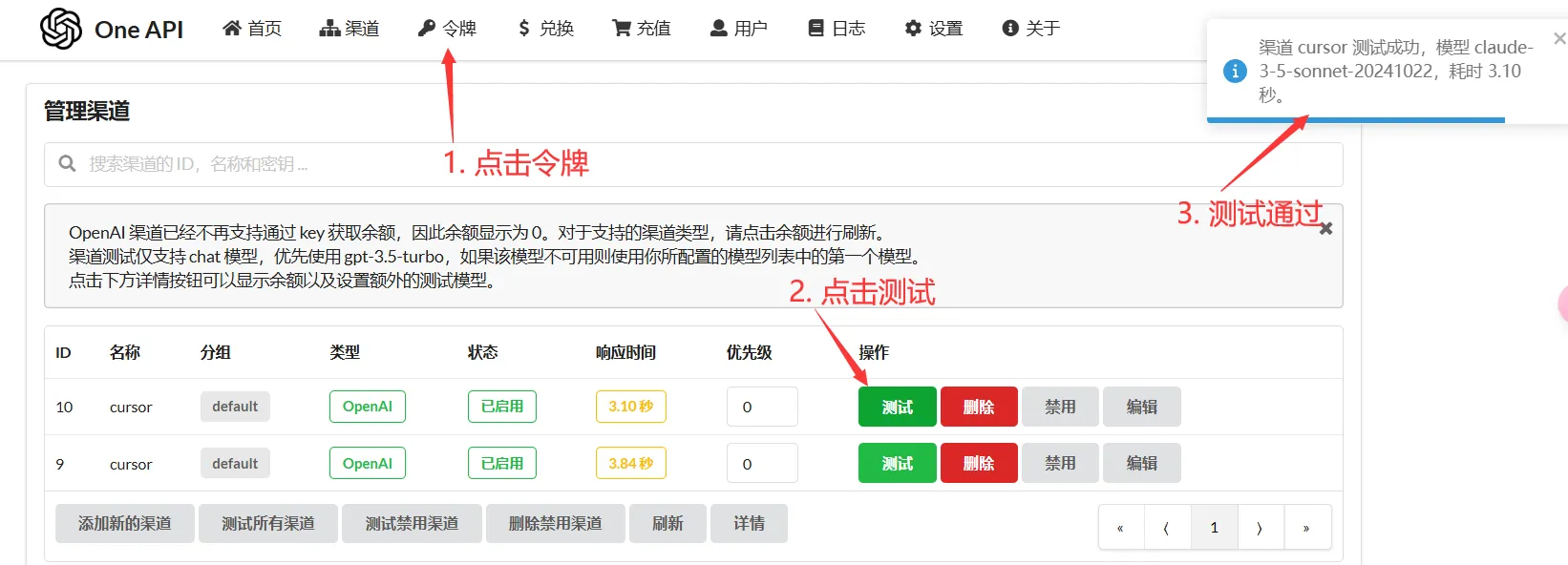
启用远程访问:
- 运行
开启one api隧道.bat - 使用生成的公网地址作为端点
- 在令牌管理中创建并使用 API 密钥:
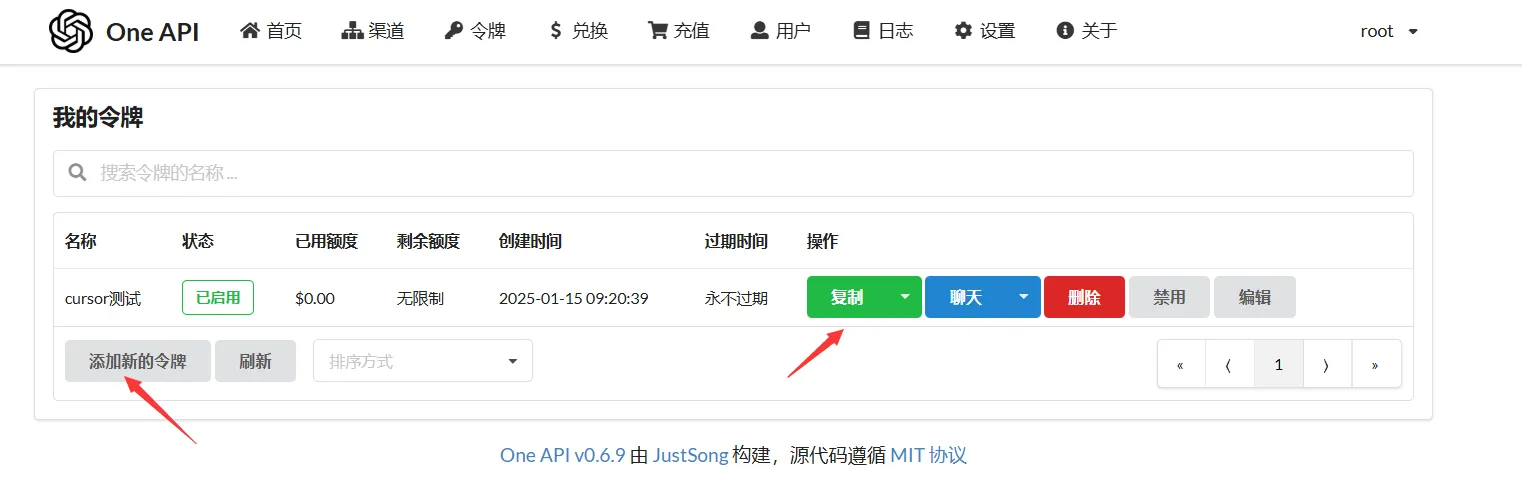
- 运行
🌟 配置成功的标志:
- 测试返回 200 状态码
- 服务状态显示正常
- 可以正常收发消息
- 提示
Status check bypassed但测试返回 200 也是正常的
批量账号管理(可选)
如果需要管理多个账号:
- 使用 CursorRegister 批量创建多个账号
- 收集所有账号的 WorkosCursorSession
- 通过 One API 统一管理这些账号
- 设置负载均衡和故障转移策略
常见问题与解决方案
1. 连接问题
- 状态检查提示:遇到
Status check bypassed不用担心,只要测试返回 200 就是正常的 - 404错误:检查端口配置和服务运行状态
- 空回复:确保 cookie 格式正确(使用
%3A而非双冒号)
2. 进阶功能:批量账号配置
- 使用 CursorRegister 自动创建账号
- 批量获取 WorkosCursorSession
- 通过 One API 统一管理
参考资源
搭建个人 API 代理站点:从入门到进阶的完整指南
https://fuwari.vercel.app/posts/简单搭建-个人自用和公益站点/